Les traductions sont fournies par des outils de traduction automatique. En cas de conflit entre le contenu d'une traduction et celui de la version originale en anglais, la version anglaise prévaudra.
Création d'un modèle pour le quart de travail hebdomadaire d'un agent
Utilisez les profils de quart de travail pour créer des modèles pour des quarts de travail hebdomadaires. Le modèle inclut les jours de la semaine travaillés, l'heure de début la plus proche et la dernière heure de fin auxquelles le personnel peut être programmé, les activités qu'il effectuerait pendant son quart de travail et les différents rôles.
-
Connectez-vous au site Web Amazon Connect d'administration avec un compte disposant des autorisations de profil de sécurité pour Scheduling, Schedule Manager - Edit.
Pour de plus amples informations, veuillez consulter Autorisations de profil de sécurité pour les prévisions, la planification et l'anticipation de la capacité.
-
Dans le menu de navigation d'Amazon Connect, sélectionnez Analytique et optimisation, puis Planification.
-
Choisissez l'onglet Profils de quart de travail, puis choisissez Ajouter des profils de quart de travail.
-
Choisissez un fuseau horaire pour ce profil de quart de travail. Cette configuration de fuseau horaire ajustera automatiquement les horaires des agents en fonction des changements d'heure d'été. Par exemple, un profil de décalage de 8 h à 17 h (8 h 00 à 17 h) pour le fuseau horaire des États-Unis et du Pacifique passera automatiquement de 8 h à 17 h (8 h 00 à 17 h 00) heure normale du Pacifique à l'heure avancée du Pacifique de 8 h 00 à 17 h 00 (8 h 00 à 17 h 00).
-
Dans la section Fenêtre de planification, complétez la section comme suit :
-
Pour le Statut de travail, choisissez une des options suivantes :
-
Traitement en cours : cela signifie que lorsqu'Amazon Connect génère le calendrier, il doit programmer le personnel pour qu'il travaille entre les heures et les minutes spécifiées.
-
Flex : cela signifie que si Amazon Connect prévoit un volume de contacts suffisant pour justifier la planification de l'agent, il peut programmer celui-ci pour qu'il travaille entre les heures et les minutes spécifiées.
L'image suivante montre la section Fenêtre de planification de la page de Ajouter un profil de quart de travail.
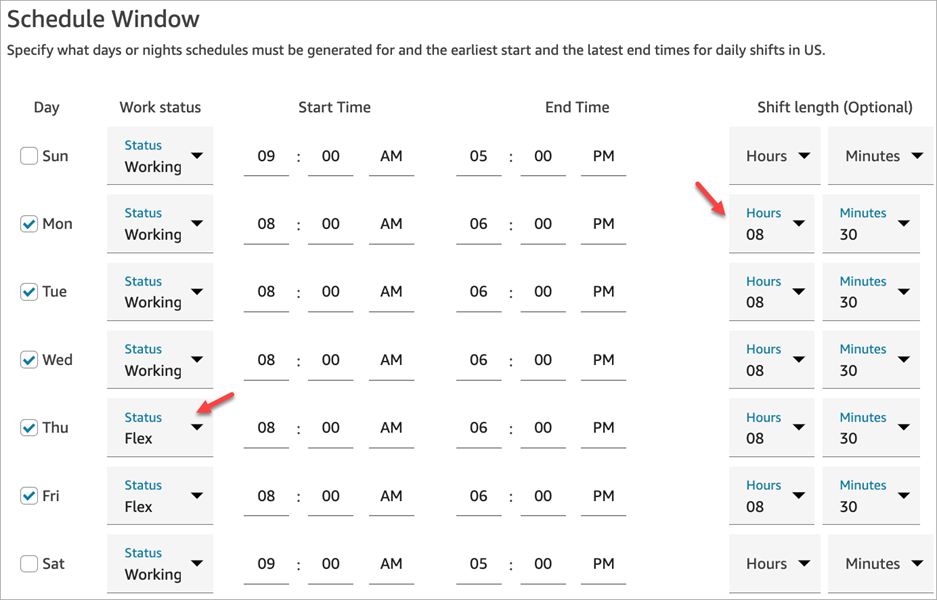
-
-
Heure de début et heure de fin : Spécifiez l'heure de début la plus ancienne et la dernière heure de fin pour chaque jour dans le fuseau horaire sélectionné.
-
Durée du quart de travail (facultatif) : spécifiez la durée maximale du quart de travail qu'un agent peut planifier pour un jour spécifique. Cette option est particulièrement utile si votre centre de contact est ouvert pendant de longues périodes, par exemple 24 heures, mais que chaque quart de travail est plus court que cela, par exemple 8 heures.
En fonction de la prévision du modèle de demande de contact, Amazon Connect détermine les meilleures heures de début et de fin possibles pour les quarts de travail, tout en respectant le nombre minimal et maximal d'heures par jour et par semaine travaillées.
-
-
Choisissez Ajouter des activités de quart de travail. Sélectionnez les activités que le personnel effectuera pendant son quart de travail. (Vous créez les activités de quart de travail qui apparaissent dans la liste, telles que les activités productives, les absences et les activités non productives.)
-
Pour chaque activité, définissez des règles de placement. Les règles incluent :
-
La durée entre le début et la fin du quart de travail pendant laquelle les activités doivent être effectuées.
-
La période pendant laquelle Amazon Connect choisit le meilleur endroit pour optimiser l'efficacité des plannings générés afin d'atteindre les objectifs, comme les objectifs en termes de pourcentage de niveau de service (SL%).
-
-
Complétez éventuellement la section Règles comme suit :
Important
Ces règles remplacent les paramètres de la section Fenêtre de planification.
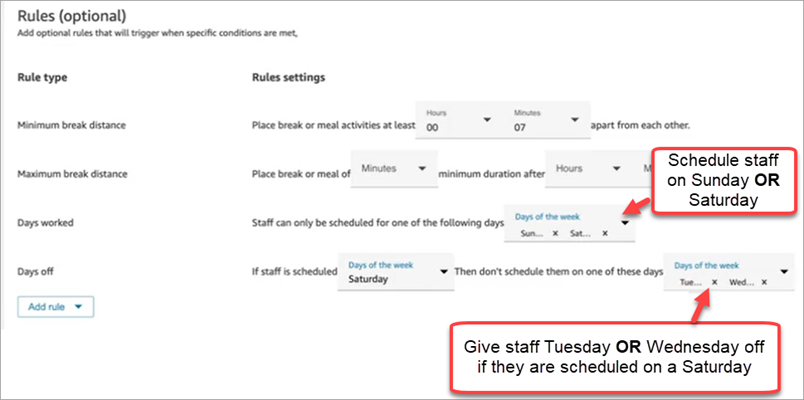
Choisissez la liste déroulante Ajouter une règle, puis choisissez l'une des options suivantes :
-
Distance de pause minimale
-
Distance de pause maximale
-
Jours travaillés : si vous indiquez plusieurs jours, ils sont séparés par OR.
-
Jours de congé : si vous indiquez plusieurs jours, ils sont séparés par OR.
-
-
Dans la section Activités quotidiennes du quart de travail, complétez la section Groupe d'activités du quart de travail par défaut pour spécifier à quel moment les activités telles que les pauses déjeuner et la formation doivent être planifiées pendant le quart de travail. Les activités du quart de travail s'appliquent à tous les membres du quart de travail. Dans l'image suivante, une pause est prévue pour les agents 6 heures après le début de leur quart de travail et dans les 7 heures.
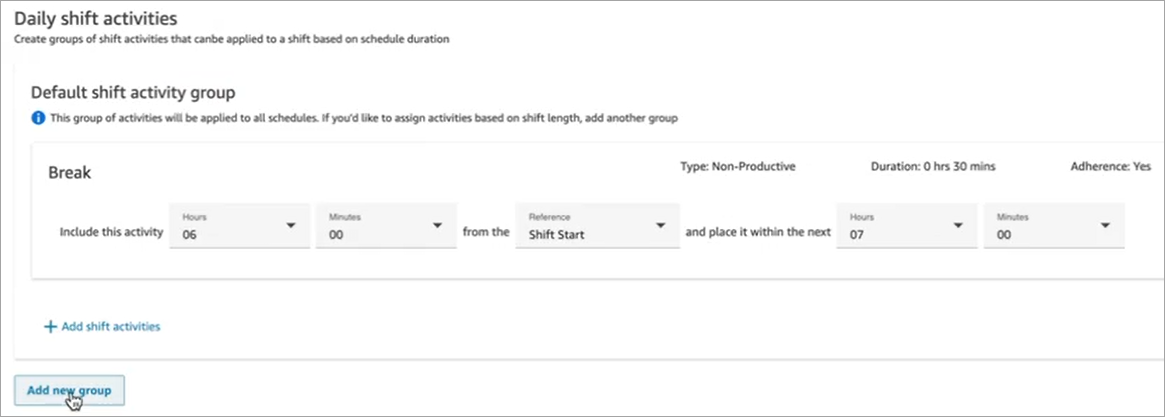
Vous pouvez éventuellement sélectionner Ajouter un nouveau groupe pour ajouter un sous-groupe d'agents et spécifier des activités de quart de travail pour eux. Dans l'image suivante, le quart de travail est de 2 heures et aucune activité n'est spécifiée. Cela signifie que les agents du Groupe d'activités 2 du quart de travail n'ont pas de pause.
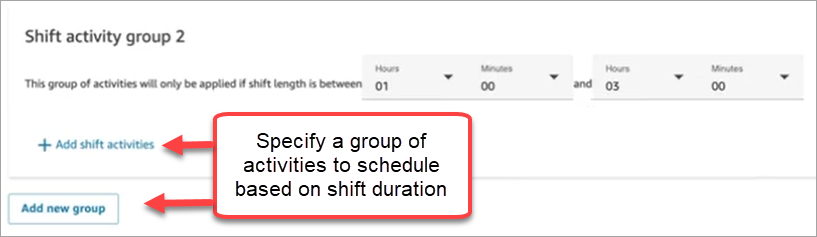
-
Après avoir enregistré le profil de quart de travail, vous pouvez le modifier ou le supprimer de la vue de liste.
Par exemple, si vous définissez une pause pour qu'elle commence 6 heures après le début d'un quart de travail et que le déjeuner commence 3 heures après le début d'un quart de travail, le déjeuner est prévu en premier.